360系統重裝大師如何安裝Win10系統?360系統重裝大師安裝Win10系統的方法
現在安裝Win10系統的方法有很多種,不少小伙伴第一時間想到是用U盤安裝,其實除了此方法,360系統重裝大師軟件也安裝win10系統,那么要如何使用360重新安裝Win10系統呢?下面就和小編一起來看看怎么操作吧。
360系統重裝大師安裝Win10系統的方法
1、首先是要在電腦上安裝360系統重裝大師。360系統重裝大師

2、接下來我們啟動360系統重裝大師。大家能夠看到,下圖中給出了重裝系統的4個步驟。我們點擊開始重裝系統。
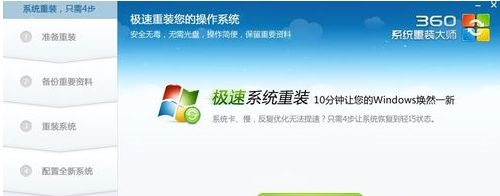
3、這時候它會檢測您是否符合安裝條件。提醒大家360系統重裝大師是不能把XP版本的系統裝成win7版本的。
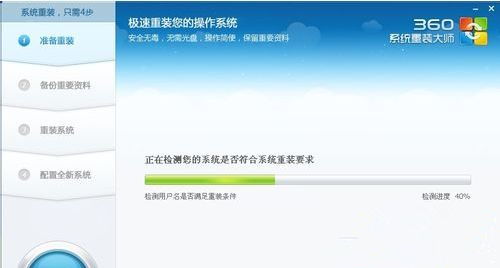
4、接下來該選擇重裝類型了。總共有兩個選擇,第一是重裝后恢復資料和一鍵安裝軟。官方推薦的是這種。但是我個人體驗不是很好,重裝軟件的時候感覺很慢(不知道什么原因。)我個人建議用其他方法進行備份。為了給大家演示,我選擇第一種。

5、接下來是選擇要保留的個人和電腦資料。可以直接選擇下一步,也可自定義。
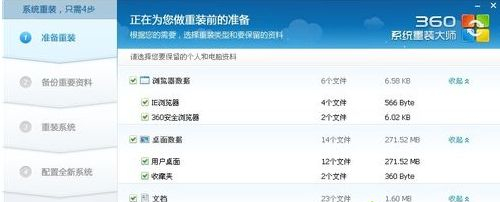
6、接下來根據提示就點下一步就好了,系統開始重裝了。剩下的就需要等待了。這個時候您靜靜的等待它裝完吧,全程大概用時幾分鐘,這要根據您電腦備份資料的多少而定。
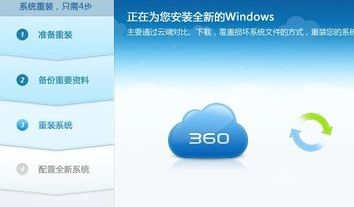
7、好了,進度完成了,現在需要重新啟動電腦。點擊立即重啟。
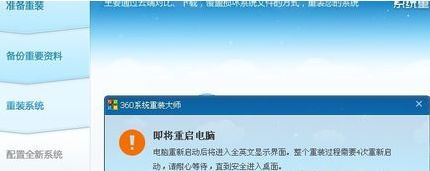
8、進入到這一步的時候一定要選擇第一項,否則的話,就會進入到重裝系統之前的狀態了。
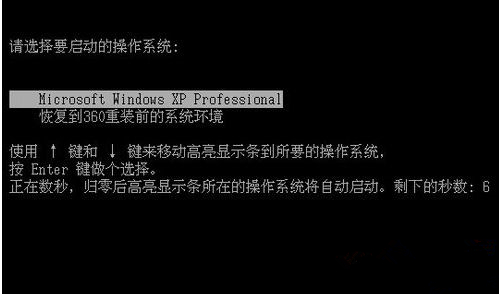
9、現在正在配置系統。我們需要做的還是等待。
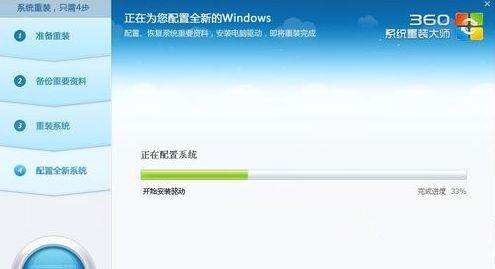
10、現在大功告成。一個嶄新的系統呈現在我們面前了。

11、點擊開始使用全新的WINDOWS。把我們備份的軟件重新安裝。至此重裝系統就結束了。體驗一下您的新系統吧。
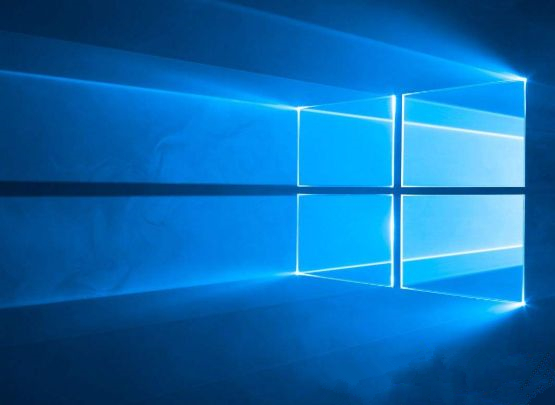
相關文章:
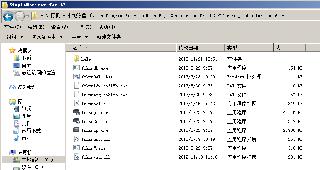
 網公網安備
網公網安備